
OCR PDF Dosyalarından Profesyonel Gibi Nasıl Kaldırılır - Uzman Kılavuzu

OCR (Optik Karakter Tanıma) teknolojisi, fiziksel belgelerden basılı veya el yazısı metinlerin dijitalleştirilmesi ve düzenlenebilir ve aranabilir hale getirilmesinde ezber bozan bir teknoloji olmuştur. OCR'yi bir PDF dosyasından kaldırmak, esasen PDF'deki metni tekrar görüntülere dönüştürmek veya yalnızca tanınan metin katmanını kaldırmak anlamına gelir. OCR'yi PDF dosyalarından kaldırmak için kullanabileceğiniz çeşitli yollar vardır.
Bu makalede, OCR'yi PDF dosyalarından adım adım kaldırma sürecinde size yol göstereceğiz. Okumaya devam edin ve OCR'yi PDF'den nasıl kaldıracağınızı öğrenin.
OCR'yi PDF dosyalarından kaldırmak isteyebileceğiniz nedenler şunlardır:
Devamını Okuyun: [Çözüldü] PDF Dosyalarından İzinler Kolay ve Verimli Bir Şekilde Nasıl Kaldırılır
WPS, MS Windows , Android , macOS, iOS , Linux ve HarmonyOS için bir ofis paketidir. Gadget'ınıza yüklemiş olmanız koşuluyla, hareket halindeyken dosya oluşturmanıza ve görüntülemenize yardımcı olabilir. OCR'yi PDF dosyalarınızdan zahmetsizce kaldırmak için WPS'nin özel özelliklerini de kullanabilirsiniz. WPS Office'i kullanarak OCR metnini PDF'den nasıl kaldıracağınız aşağıda açıklanmıştır.
1. Adım. Cihazınıza WPS yüklediğinizden emin olun, ardından PDF'nizi WPS ile açın.
2. Adım. PDF'yi açtıktan sonra üst menüdeki "Araçlar" sekmesine tıklayın.
3. Adım. Araçlar panelinden "OCR"yi seçin; OCR ayarlarının bulunduğu bir pencere açılacaktır.
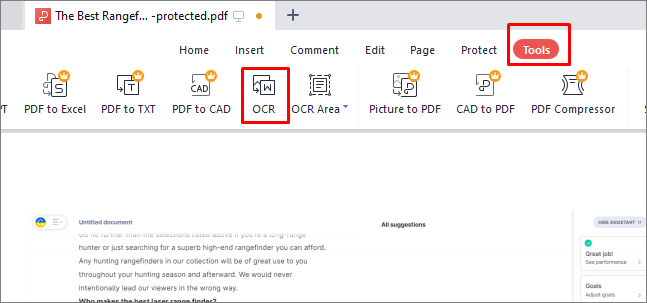
4. Adım. OCR dilini açılır menüde OCR'yi PDF'den kaldırmak için OCR dilini "Yok" olarak ayarlayın.
5. Adım. Ayarları kaydetmek için "Tamam"a tıklayın. Ardından, PDF dosyasını OCR olmadan dönüştürmek için "Dönüştür" düğmesine basın.
6. Adım. Son olarak üst menüdeki "Dosya" düğmesine basın, ardından "Farklı Kaydet"i seçin ve yeni PDF'yi buna göre yeniden adlandırın.
Kaçırılmaması Gerekenler: PDF Belgelerinden Arka Planı Zahmetsizce Kaldırma [Nasıl Yapılır Eğitimi]
Adobe Acrobat, PDF oluşturma ve düzenlemeye yönelik birçok işlevle birlikte gelir. Bu işlevlerden biri OCR'nin PDF dosyalarından kaldırılmasını içerir. Masaüstü uygulaması olarak veya web tarayıcınız üzerinden çevrimiçi olarak kullanabilirsiniz.
Adobe Acrobat, PDF veya taranmış belgeler için OCR'yi kapatmanıza/kaldırmanıza olanak tanır. OCR varsayılan olarak açılma eğilimindedir. Bu nedenle çoğu durumda, bir PDF'yi veya taranmış bir belgeyi düzenleme amacıyla açtığınızda geçerli sayfa düzenlenebilir metne dönüştürülür. Neyse ki, dosyanızı düzenlenebilir metne dönüştürmek isteyip istemediğinize bağlı olarak otomatik OCR seçeneğini kaldırabilir veya kapatabilir/açabilirsiniz. Adobe Acrobat kullanarak otomatik OCR'yi PDF dosyalarından nasıl kaldıracağınız aşağıda açıklanmıştır.
Adım 1. Bilgisayarınıza Adobe Acrobat'ı yüklediğinizden emin olun. Uygulamayı başlatın, ardından "Araçlar"a gidin ve ardından "PDF'yi Düzenle"ye tıklayın.

Adım 2. OCR'yi kaldırmak veya kapatmak için sağ bölmeye gidin ve ardından Metni tanı onay kutusunun işaretini kaldırın. Bu şekilde Adobe, PDF/taranmış belgenizde OCR'yi otomatik olarak açmaz.
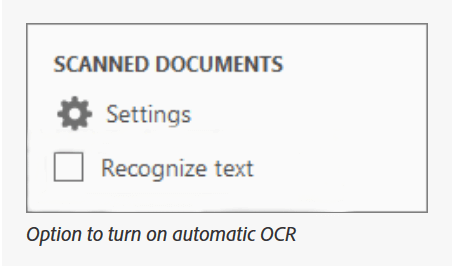
Not: OCR çıktısı Aranabilir Görüntü veya Aranabilir Görüntü Tam'dan geliyorsa, OCR'yi kaldırmak için Adobe Acrobat Pro'yu kullanabilirsiniz. Adobe Acrobat X kullanıyorsanız "Araçlar"> "Koruma" > "Gizli Bilgiler" seçeneğine gidin. Gizli Bilgileri Kaldır bölmesindeki "Kaldır" düğmesini tıklayın. Gizli Metin girişinin yanında bir onay işareti görürseniz bu, OCR çıktısının kaldırıldığı anlamına gelir.
Öte yandan, Adobe Acrobat 8 kullanıyorsanız "Belge"ye, ardından "Belgeyi İncele"ye gidin. Belgeyi İncele iletişim kutusunda "İşaretli tüm öğeleri kaldır" simgesini tıklayın. Gizli Metin girişi işaretliyse bu, OCR çıktısının silindiği anlamına gelir.
Elinizde bir yığın eski basılı belge, el yazısıyla yazılmış bir mektup veya önemli bilgiler içeren taranmış bir görüntü varsa, bunları düzenlenebilir metne dönüştürmek size zaman ve emek tasarrufu sağlayabilir. PDFelement , bu görevi verimli bir şekilde gerçekleştirmenize yardımcı olabilecek çok yönlü ve kullanıcı dostu bir yazılım çözümüdür. PDFelement, OCR'yi doğrudan PDF'den kaldıramasa da, taranmış belgeleri veya görüntülerdeki metni düzenlenebilir metne dönüştürebilir.
PDFelement, taranan belgeleri ve metni dönüştürmenin yanı sıra, PDF'lerden üstbilgi ve altbilgileri kaldırmak , PDF'lerden metni kaldırmak, PDF'lerden doldurulabilir alanları kaldırmak veya PDF'lerden filigranı kaldırmak vb. gibi diğer birçok PDF düzenleme işlevini gerçekleştirebilir. Bu belge dönüştürücü, toplu işleme özelliği nedeniyle şiddetle tavsiye edilir. Dosya kalitesinden ödün vermeden birden fazla PDF'yi aynı anda işleyebilir.
PDFelement'in şaşırtıcı özellikleri şunları içerir:
Taranan belgeleri veya resimlerdeki metni düzenlenebilir metne dönüştürmek için PDFelement'in nasıl kullanılacağı aşağıda açıklanmıştır.
01 PDFelement'i cihazınıza indirin, yükleyin ve çalıştırın. PDF'yi düzenlemek üzere yüklemek için "PDF'yi Aç"ı tıklayın.

02 "Araçlar" düğmesine tıklayın ve "OCR"yi seçin.
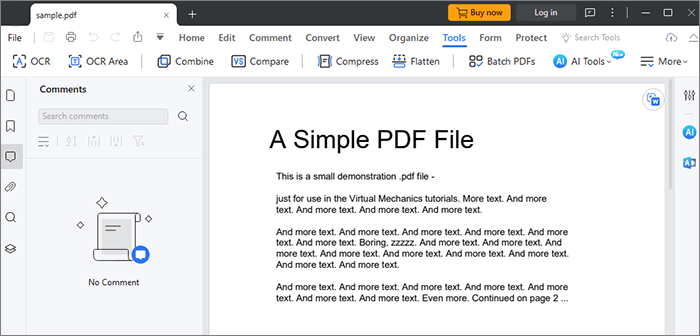
03 Bu noktada bir açılır pencere görünecektir. "Düzenlenebilir metne tara"yı seçin, ardından istediğiniz sayfa numaralarını ve dili seçin ve "Uygula"ya tıklayın.

04 İşlem bittikten sonra program yeni oluşturulan düzenlenebilir PDF dosyasını otomatik olarak açacaktır. Açıldıktan sonra PDF metninde değişiklik yapmak için "Düzenle" düğmesini tıklayabilirsiniz.
S1: OCR temizleyici kullanmanın faydaları nelerdir?
Güçlü bir OCR temizleyici kullanmanın aşağıdakileri içeren birçok avantajı vardır:
S2: OCR katmanlarını çevrimiçi PDF'den nasıl kaldırabilirim?
OCR katmanlarını PDF'lerden kaldırmak için kullanabileceğiniz birkaç manuel yöntem vardır. Yaygın olanlardan biri PDF'yi yazdırmaktır . Windows varsayılan yazdırma işlevinin metin katmanını kaldırdığı iddia ediliyor. OCR katmanını PDF'den kaldırmanın başka bir yolu da komut satırı yardımcı programını kullanmaktır; yani bir komut dosyası yazmaktır.
S3: Bir PDF'ye OCR uygulanıp uygulanmadığını nasıl anlarım?
PDF dosyasını açın ve dosyadaki kelimeleri arayabileceğinizi veya herhangi bir metni seçip seçemeyeceğinizi arayın. PDF'de metin seçemiyor veya arama yapamıyorsanız, bu taranmış bir görüntü olabilir. Öte yandan, PDF'de metin arayabilir veya seçebiliyorsanız, OCR'nin uygulanmış olma ihtimali yüksektir.
OCR'yi PDF dosyalarından kaldırmak basit bir işlemdir ve gelişmiş belge güvenliği, iyileştirilmiş dosya kalitesi ve çeşitli cihazlar ve platformlar arasında artırılmış uyumluluk gibi çeşitli avantajlar sunar. Bunu başarmak için özel ve kullanışlı bir araca ihtiyacınız olacak. Burada tartıştığımız yöntemler ve çözümler size OCR'yi PDF dosyalarından ücretsiz olarak kaldırma seçeneği sunar ve daha gelişmiş özellikler arayanlar için premium alternatifler de mevcuttur.
Ancak taranan PDF dosyalarını düzenlemek veya dönüştürmek istiyorsanız PDFelement kazanır. Birden fazla yetenek ve işlevselliğe sahip güçlü bir PDF düzenleme yazılımıdır.
İlgili Makaleler:
En İyi PDF'den Word'e Dönüştürücü Ücretsiz Çevrimdışı: PDF'yi Word'e Dönüştürmek Artık Daha Kolay
[9 Araç İncelemesi] En Yeni PDF'den Word'e Dönüştürücü Çevrimiçi/Çevrimdışı
Bir Resmi Profesyonel Gibi PDF'ye Nasıl Tarayabilirim? Nihai Rehberiniz